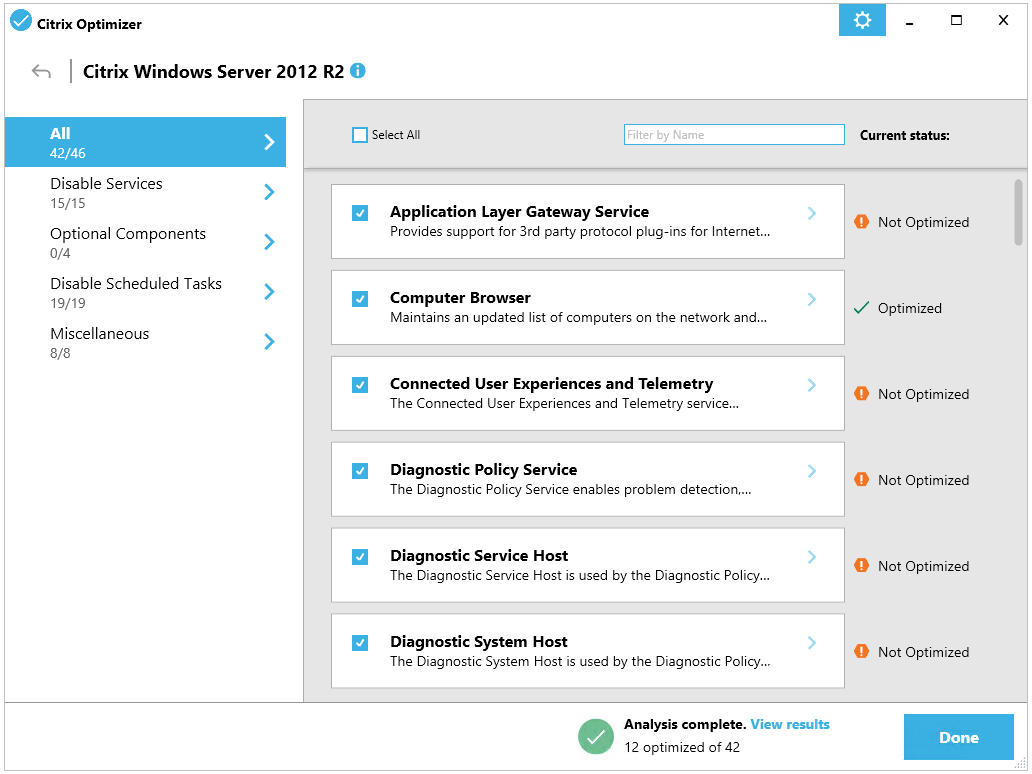Nagios – Monitorizando un SAI de MGE
Si disponemos de un UPS o una SAI en nuestra organización por qué no monitorizarla? Por qué no conocer el estado de sus baterias? Si disponemos de cualquier problema que seguro es crítico, creo razonable centralizarlo y controlarlo desde nuestra máquina Nagios o Centreon con el fin de tener controlado cualquier problema que podamos tener y recibir sus notificaciones. Así que si te interesa saber el estado de tu SAI echa un vistazo a este documento!
En este post monitorizaremos un SAI algo viejillo de MGE (que tras ser de APC ahora debe pertenecer a Schneider Electric), usaremos un par de scripts, con uno sacaremos bastante información y con el segundo el status general del SAI. El primer script ‘check_snmp_mgeeaton_ups.pl’ que podremos descargar de: https://exchange.nagios.org/directory/Plugins/Hardware/UPS/Merlin-Guerin/check_snmp_mgeeaton_ups/details. El segundo script ‘check_snmp_mge_ups’ lo bajamos de: https://exchange.nagios.org/directory/Plugins/Network-Protocols/SNMP/MGE-check_mge_ups/details. Deberemos dejarlos en la carpeta de plugins de nuestro Nagios o Centreon y hacerlos ejecutables con ‘chmod +x’.
Antes de ir mais longe, recordar habilitar SNMP en el SAI, introduciendo una Comunidad SNMP y permitiendo conexiones desde la máquina Nagios / Centro!
Con ‘check_snmp_mgeeaton_ups.pl’ podremos obtener muchísima información de un SAI, tanto a nivel de bateria, fallos de carga, de voltaje, medir la carga saliente o su voltaje, Temperaturas, etc… lo que vemos en la ayuda, Vamos! Si queremos probarlo, Correr
[Código-fonte]./check_snmp_mgeeaton_ups.pl -H DIRECCION_IP_SAI -C COMUNIDAD_SNMP -O OPCION[/Código-fonte]
Nada mau, lo primero de todo será dar de alta el Host del SAI en Centreon, que será al que le asociaremos los Servicios que le van a monitorizar. Desde “Configuração” > “Hosts” > “Adicionar…” añadimos el SAI:
- Nome: Nombre del SAI a monitorizar.
- Alias: Nombre con el que veremos al SAI en nuestro Centreon.
- Endereço IP / DNS: Indicamos la dirección IP del SAI.
- SNMP Community & Version: Indicamos la comunidad SNMP y su versión.
- Modelo: Si tenemos instalados los plugin pack de Centreon podremos utilizar una plantilla base interesante llamada ‘HW-UPS-Standard-Rfc12628-SNMP-custom, si quieres instalarlos, Fazer Check-out Este documento. E se não, normalmente será ‘generic-host’.
Guardamos con “Salvar”,
Creamos el Comando para este script y que necesitaremos para cada Servicio que monitorizaremos, como ya sabemos desde “Configuração” > “Comandos” > “Adicionar” y algo como:
- Nome do comando: Especifique o nome do comando, Como eu costumo te dizer, Costumo usar o nome do script para localizá-lo o mais rápido possível, se necessário, en este caso ‘check_snmp_mgeeaton_ups.pl’.
- Tipo de comando: Marcamos 'Check'.
- Linha de comando: Inserimos o que este comando executará, no exemplo que nos interessa: ‘/usr/lib/nagios/plugins/check_snmp_mgeeaton_ups.pl -H $HOSTADDRESS$ -C $_HOSTSNMPCOMMUNITY$ -O $ARG1$’
- Descrição do argumento: Pulsamos en ‘Describe arguments’ y definimos el único argumento que tenemos, que será la Opción que querremos checkear a la hora de crear los Servicios
Gravamos com “Salvar”,
E nada, ahora creamos cada Servicio que monitorizará cada ítem, en este ejemplo para monitorizar la carga de las baterias deberemos configurar un servicio nuevo, y así con cada elemento a chequear! Creamos los Servicios desde “Configuração” > “Serviços” > “Adicionar…” y cumplimentamos:
- Descrição: Será o nome do serviço com o qual veremos no monitoramento, Carga de baterias, Voltaje de salida…
- Vinculado a anfitriões: Lo asociamos con el Host recién creado del SAI.
- Modelo: Indicamos o modelo pai do qual você herdará certas configurações, se fizéssemos isso nesse modelo, Como sempre, quando o normal é modificar as notificações, Regras, Contatos, etc... Normalmente, será o 'serviço genérico-ativo-personalizado'.
- Comando Check: Selecione o comando que acabamos de criar na etapa anterior, ‘check_snmp_mgeeaton_ups.pl’.
- Argumentos: Al seleccionar dicho comando nos saldrá el argumentos a cumplimentar, recordamos de la ayuda que vimos en la shell la opción que deberemo indicar, battery_level, output_voltage…
Gravamos com “Salvar”,
Vamos con el segundo script! Con este como dije antes, obtendremos el estado general del SAI, un resumen de su salud obteniendo los valores de todos sus sensores. Desde la shell de Nagios ejecutaríamos para probar si queremos:
[Código-fonte]./check_snmp_mge_ups -H DIRECCION_IP_UPS -C COMUNIDAD_SNMP[/Código-fonte]
Creamos el Comando para este segundo script, como antes, desde “Configuração” > “Comandos” > “Adicionar” y algo como:
- Nome do comando: ‘check_snmp_mge_ups’.
- Tipo de comando: Marcamos 'Check'.
- Linha de comando: Inserimos o que este comando executará, no exemplo que nos interessa: ‘/usr/lib/nagios/plugins/check_snmp_mge_ups -H $HOSTADDRESS$ -C $_HOSTSNMPCOMMUNITY$’
Gravamos com “Salvar”,
Creamos el Servicio que checkeará su salud desde “Configuração” > “Serviços” > “Adicionar…” y cumplimentamos:
- Descrição: Status por ejemplo le da un nombre ideal para saber qué nos aporta este Servicio
- Vinculado a anfitriões: Lo asociamos con el Host del SAI.
- Modelo: La plantilla padre desde la que heredará cierta configuración, normalmente ‘generic-active-service-custom’.
- Comando Check: Seleccionamos el Comando recién creado en el paso anterior, ‘check_snmp_mge_ups’.
Gravamos com “Salvar”,
E é isso!! Si vamos a la pestaña de “Monitoring” ya podremos visualizar el estado de monitorización de nuestra SAI, podremos recoger información realmente útil a parte de controlar su estado de forma perfecta. Recordar exportar los datos y recargar la configuración para que Centreon pueda leer los cambios. Si necesitas recordar, desde “Configuration” > "Pesquisadores" > "Configuração de exportação", Selecionando nosso poller, Marcamos as verificações e reiniciamos & "Exportação".
Se quisermos forçar a verificação, Nós já sabemos, selecione os serviços que nos interessam e no combo selecione 'Serviços – Agendar verificação imediata (Forçado)’.
Espero te sirva de ayuda!